手机QQ怎样截屏?怎样发送截图?
1、登录QQ。

2、qq成功登录进入后,在打开的页面,点击qq头像。

3、在此页面左下角,找到“设置”按钮,点击它。帽新

4、在打开的设置页面上,找到“辅助功能”,点开它。

5、现在,我们在辅助功能的页面上,就看到了手机截屏方驾菊恩法,选中它就可以了。

6、下面我们就来操作一下试试:摇动手机,屏上便出现截图画面,只要用手滑动它,就可任意选取你想要的部分了。
选取好满意的画面后,点右下角的小剪刀处就完成了。

7、看,这就是截取下来的画面。

8、如果你想把它发送出去,只要点击对话框下面的相册图标,选中对号,点发送。即刻就发送出去了。
若是你想对截图做进一步的处理,可在上一步按住图片打开进行酱裁编辑后再发。

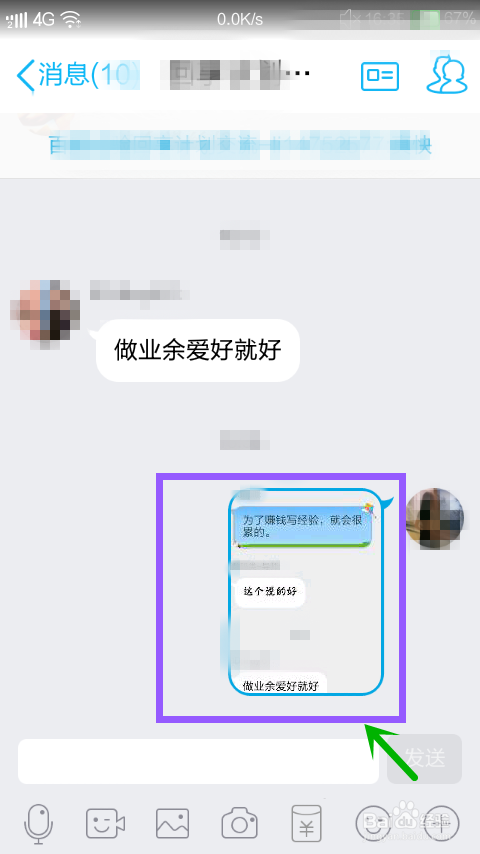
声明:本网站引用、摘录或转载内容仅供网站访问者交流或参考,不代表本站立场,如存在版权或非法内容,请联系站长删除,联系邮箱:site.kefu@qq.com。
阅读量:66
阅读量:127
阅读量:192
阅读量:76
阅读量:115